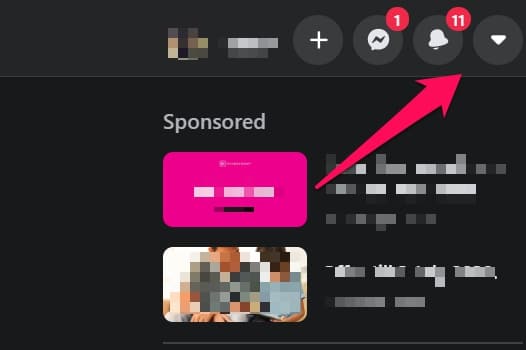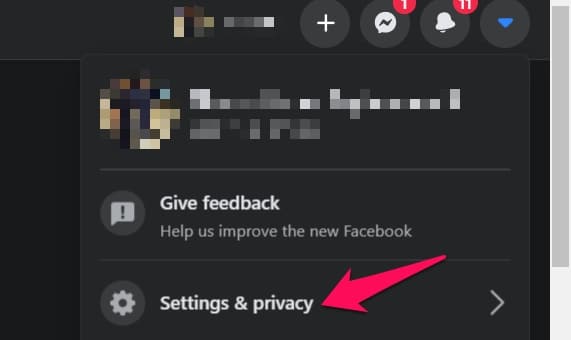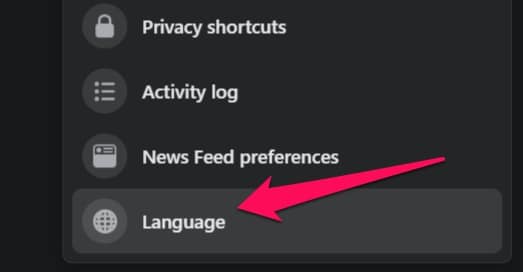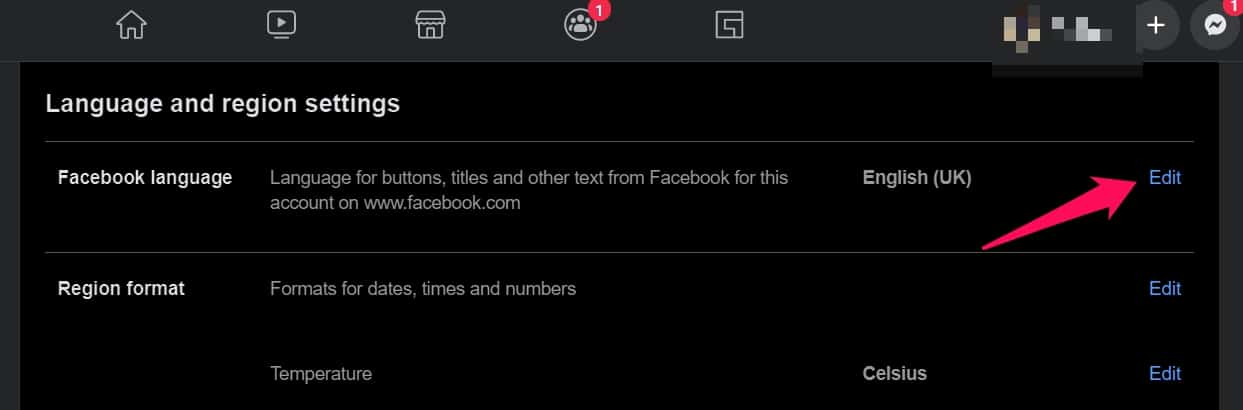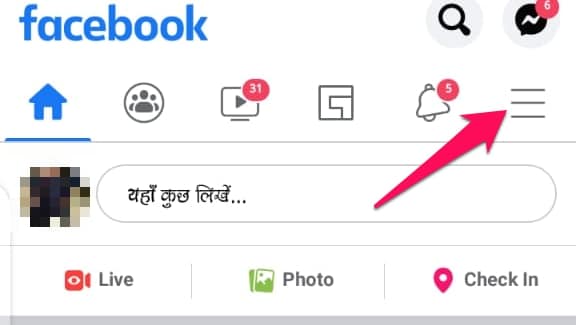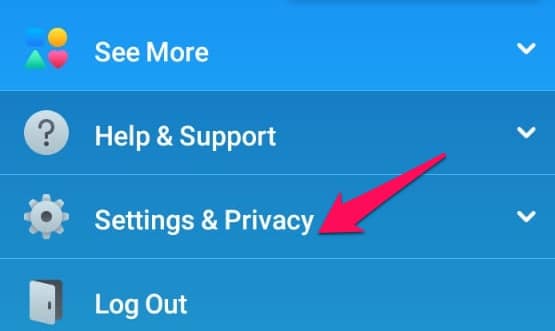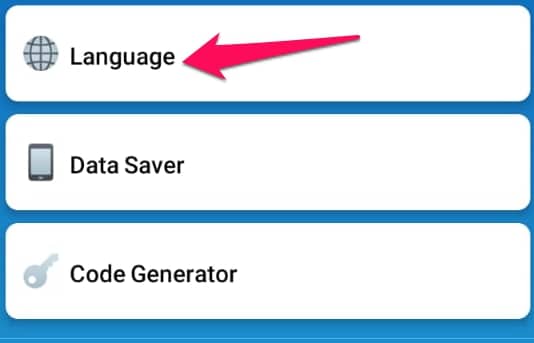FAng Facebook usa sa daghang gigamit nga mga platform sa social media.
Sa us aka base sa gumagamit nga labaw sa 2.5 bilyon nga mga naggamit, ang Facebook adunay mga tiggamit gikan sa daghang mga nasud nga nagsulti sa lainlaing mga sinultian.
Adunay daghang mga ninggamit nga ninggamit sa Facebook app sa default English.
Bisan pa, ang kadaghanan sa mga tawo sa tibuuk kalibutan labi pa ka komportable sa paggamit sa mga app sama sa Facebook sa ilang lumad nga sinultian imbis nga English.
Ang pagbag-o sa sinultian sa Facebook gikan sa English ngadto sa imong lumad nga sinultian dili kana lisud. Mahimo ra nimo sundon ang mga lakang nga gihisgutan sa ubus aron mahibal-an kung giunsa pag-usab ang sinultian sa Facebook.
Basaha usab:
- Giunsa paghimo usa ka litrato sa profile alang sa Facebook | Paggamit mga sticker sa avatar sa Messenger
- Pagbalhin sa mga litrato ug video sa Facebook sa Google Photos
- Giunsa ang pagpaaktibo sa bag-ong laraw ug ngitngit nga mode alang sa Facebook sa bersyon sa desktop
- Pagtangtang sa tanan nimong mga karaan nga post sa Facebook sa usa ka higayon
- Gusto nimo ipadayon ang Messenger, apan biyae ang Facebook? Ania kung giunsa kini buhaton
- Usba ang imong ngalan sa Facebook Gipakita namon kanimo kung unsaon kini buhaton
- Giunsa pag-block ang usa ka tawo sa mga social networking site nga Facebook, Twitter ug Instagram
Giunsa mabag-o ang sinultian sa desktop nga bersyon sa Facebook?
- Ablihi ang Facebook sa bisan unsang browser ug pag-log in sa imong account.
- Pag-klik sa balitok nga butones nga triangulo sa taas nga tuo nga suok sa screen.
- Unya pagpili usa ka kapilian Mga setting ug privacy gikan sa dropdown menu.
- Pag-klik sa buton sa Mga Setting sa Wika sa Facebook nga magamit sa ilawom sa bag-ong menu nga drop-down.
- Karon i-klik ang buton Ipagawas sunod sa tab nga Pinulongan sa Facebook.
- Pilia ang sinultian nga imong gusto ug i-klik ang butones Pagtipig mga pagbag-o .
- Malampuson nga nabag-o ang imong sinultian sa Facebook ug makita nimo ang mga pagbag-o samtang gigamit mo kini sa imong desktop.
Giunsa ang pagbag-o sa sinultian sa Facebook app pinaagi sa Android?
- Ablihi ang Facebook app sa imong Android phone ug i-tap ang hamburger menu button sa taas nga tuo nga sulud sa screen.
- Karon pag-scroll down ug tap Mga setting ug privacy Magamit sa ubos sa panid.
- Pagpadayon sa buton sa mga setting sa sinultian sa Facebook ug pilia ang sinultian nga gusto nimo gamiton.
- Ang aplikasyon awtomatikong magsugod usab ug ang sinultian mabag-o nga malampuson.
kasagarang mga pangutana
Giunsa pagbag-o ang lengguwahe sa Facebook sa English?
Mahimong mahitabo nga human sa pipila ka panahon sa paggamit sa Facebook sa imong lumad nga pinulongan, gusto nimong usbon ang pinulongan sa Facebook ngadto sa English.
Mahimo nimo kini pinaagi lamang sa pag-klik sa pindutan sa menu nga hamburger >> Mga setting ug privacy >> Sinultian ug unya pagpili sa Ingles.
Unsaon nako pagtangtang ang langyaw nga pinulongan sa Facebook?
Usahay mahimo’g mahinabo nga ang imong feed sa Facebook nagsugod sa pagpakita sulud sa daghang mga sinultian. Kanunay kini nga mahitabo kung ang lugar sa usa ka tawo nabag-o o naggamit serbisyo VPN. Makapasuko ang paghubad sa sulud sa matag higayon nga naa ka sa usa ka sinultian nga mahimo nimo masabtan.
Mahimo ka lang mag-klik sa menu sa hamburger >> Mga setting ug privacy >> Pinulongan >> Rehiyon, dayon usba kini sumala sa imong gusto.
Ngano nga ang akong mga email sa lainlaing sinultian?
Kung nag-subscribe ka sa mga email gikan sa Facebook, mahimo nimo usahay makita nga ang mga email wala sa imong gusto nga sinultian. Ang sinultian sa mga email nga sa ulahi nagpadala ang Facebook og mga pagbag-o sumala sa lokasyon sa ninggamit.
Kanunay kini nga nahinabo kung nagbiyahe ka o naggamit serbisyo VPN. Ang Facebook awtomatikong nagpahiangay sa sinultian sa rehiyon nga imong adtoan. Pananglit nangadto ka sa Alemanya, makadawat ka mga mensahe sa Aleman.
Samtang gigamit ang serbisyo nga VPN, imong makita nga ang sinultian sa mga email ug ang aplikasyon nagbag-o sa sinultian sa host country. Mahimo kini matul-id pinaagi sa yano nga pagpalong sa VPN o pagbag-o sa sinultian sa Facebook balik sa Ingles usab.